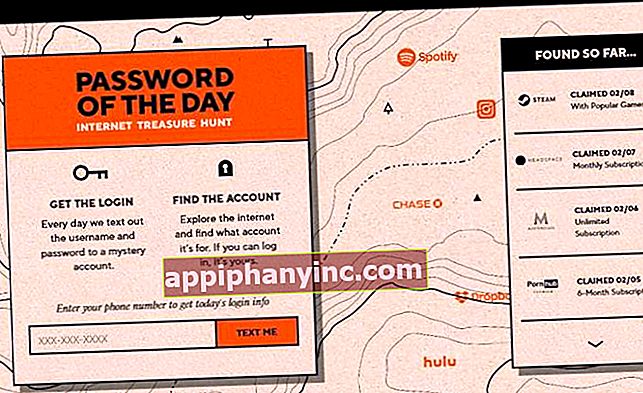Cómo utilizar Android como puente para emitir desde el móvil en la TV - El Androide Feliz

Llevo toda la semana sin escribir contenido nuevo. Me he pasado todo el fin de semana probando un trucazo nuevo y pretendía escribir un post sobre el tema, pero todavía no lo he hecho funcionar así que por ahora el artículo se ha quedado totalmente en la cuneta. ¡Por ahora! Por eso voy a escribir al menos un mini-post para que esto no parezca el desierto…
Hoy os voy a hablar de Allcast, una app para Android que permite enviar contenido multimedia desde un dispositivo Android y reproducirlo en la TV. ¿Cómo?
Mediante cualquiera de estos dispositivos:
- Chromecast
- Amazon Fire TV
- Apple TV
- Xbox 360, Xbox One
- Roku
- WDTV
- Smart TVs de Samsung, Sony o Panasonic
- Otros renderizadores DLNA
Lo bueno de todo esto es que aunque no tengas ninguno de los juguetitos arriba mencionados también puedes utilizar un smartphone viejo con Android que tenga una salida HDMI incorporada y utilizarlo como puente. Y como este es el método que requiere más salseo y es el más barato, es el que voy a aprovechar para explicaros. Para ello solo necesitamos:
- Un cable HDMI
- Un adaptador HDMI mini – HDMI
El proceso para montar todo el chiringuito es el siguiente:
- Primero instalamos la app AllCast en el dispotivo Android que vamos a utilizar como emisor de video/imágenes/música. Puedes descargarla haciendo clic AQUÍ.
- A continuación instalamos la app AllCast Receiver en el Android con salida HDMI. Puedes descargarlo desde AQUÍ.
- Conecta el cable HDMI al Android receptor mediante el adaptador HDMI mini – HDMI, y enchúfalo a la TV.
Ya está todo preparado. Ahora solo tenemos que lanzar AllCast Receiver en el receptor que tenemos conectado a la TV, y hacer lo propio con la app AllCast en el dispositivo emisor (que es donde tenemos todo el contenido multimedia que queremos reproducir en pantalla grande).

Ahora toca elegir las fotos, música o videos que queremos reproducir en la televisión. Como punto interesante cabe destacar que esta app permite no solo reproducir el contenido que tenemos almacenado en nuestro dispositivo, sino que además nos dejará lanzar los archivos multimedia que tengamos almacenados en Google Drive, Google+ o Dropbox.

Como pega, hay que destacar el límite de los 5 minutos. Pasado ese tiempo la app nos molestará con un anuncio, pero si estas realmente satisfecho con AllCast puedes hacerte con la versión de pago que cuesta 3,65 euros (unos 3,5$) y olvidarte de la publi por completo.
Cuando instalé AllCast se me pasó por la cabeza buscar algún apaño que me permitiera reproducir multimedia desde el PC, y aunque hay algunas páginas que hablan sobre el tema os recomendaría no rascar demasiado. En todos los casos se sugiere utilizar un emulador de Android en el PC e instalar AllCast en el emulador, pero las pruebas que he realizado hasta la fecha han sido totalmente decepcionantes. Por lo demás, una buena manera de reproducir multimedia desde el móvil o tablet sin demasiado esfuerzo.